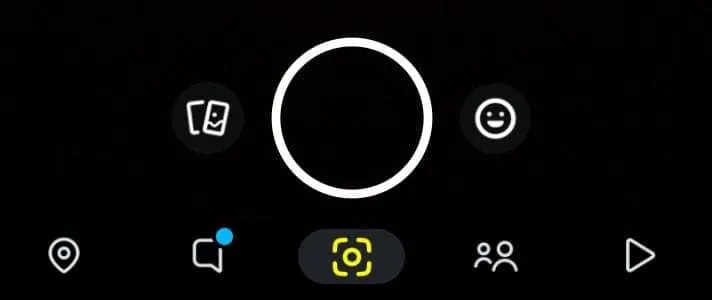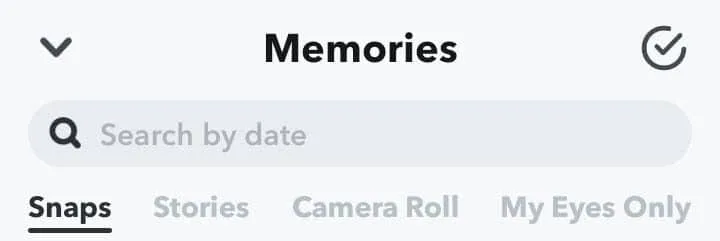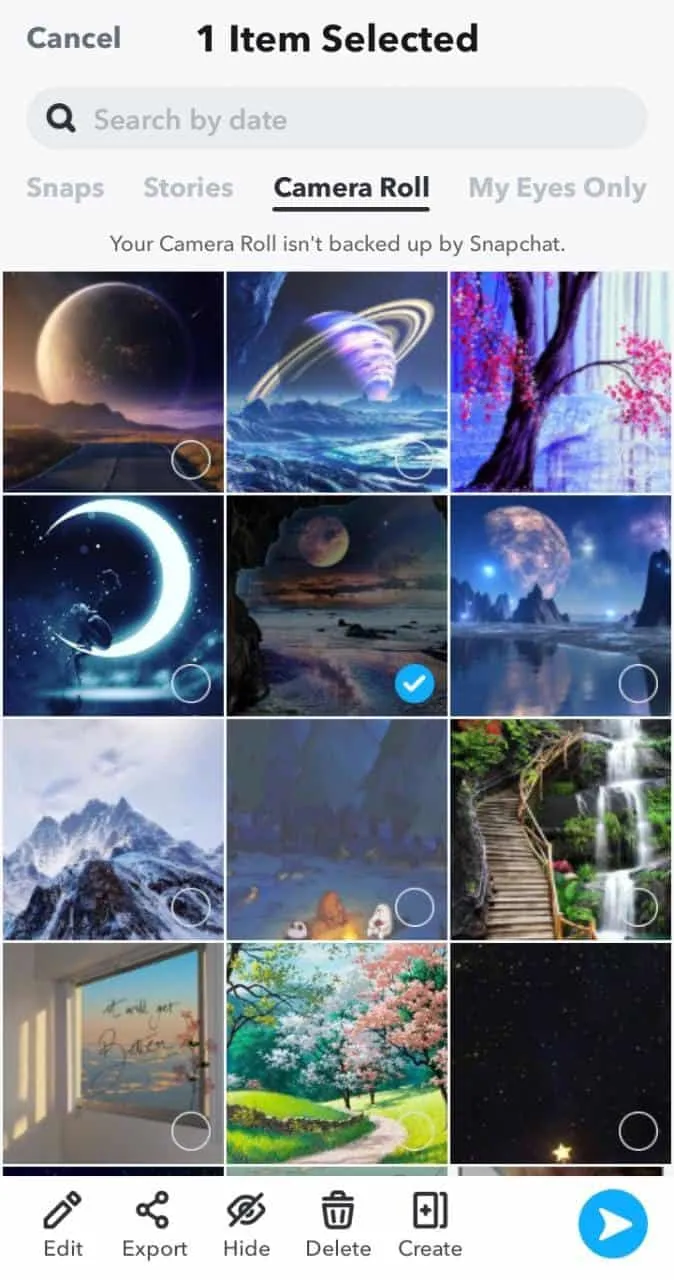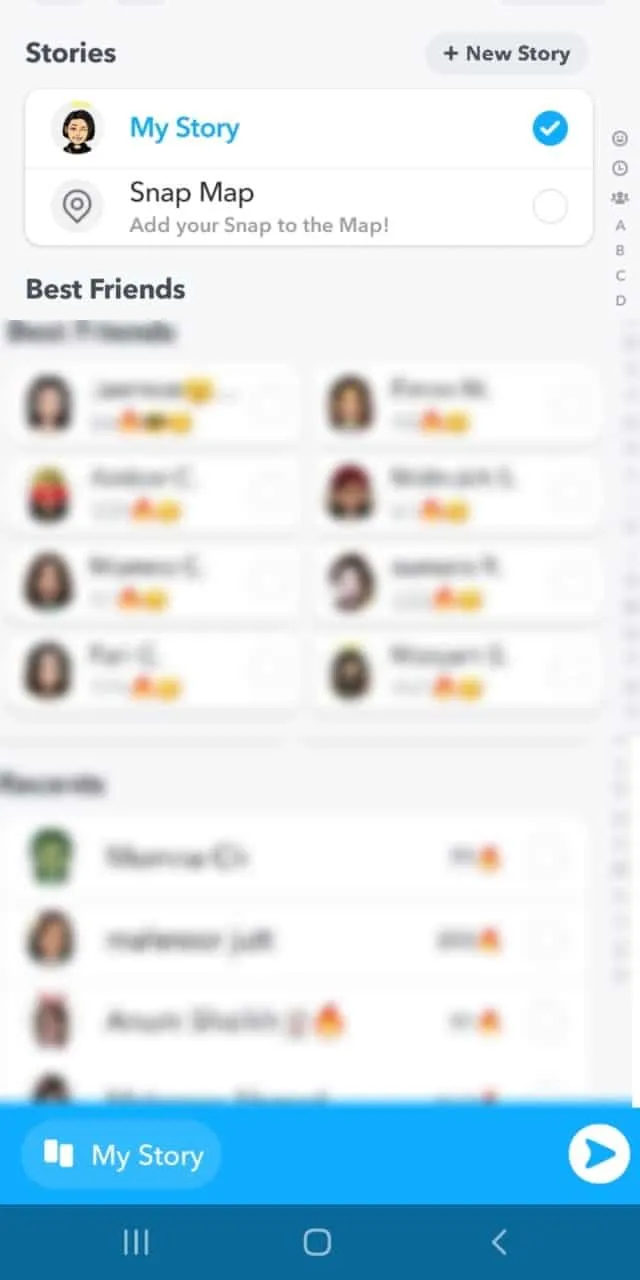Еще в 2011 году Snapchat начинал как расширенное приложение для обмена изображениями со всеми этими привлекательными смайками. Однако все больше не так просто. Теперь вы можете добавить тексты, фильтры, картинки, видео, местоположения, линзы и даже поделиться ими со своими друзьями.
Благодаря постоянно растущим полезным, но сложным функциям, пользователям стало трудно различать правильный способ добавить изображения в Snapchat от рулона камеры, самого Snapchat и воспоминаний. Если вы также качаете головой и столкнувшись с той же проблемой.
Ну, не волнуйся, ты в правильных руках. Здесь мы рассмотрели все возможные способы добавления изображений в Snapchat. Давай вдамся!
Сколько способов добавить картинки в Snapchat?
Snapchat со временем стал популярным приложением об обмене сообщениями и обменом фотографиями. В Snapchat появляются больше новых качеств. Вам может быть сложно дифференцировать, какой путь выбрать для загрузки фотографий на Snapchat.
Это экстремальный вид спорта, чтобы увидеть, как загружать истории из рулона камеры, воспоминаний или обмена картинными снимками на Snapchat. Snapchat допускает три способа загрузки изображений. Процесс может зависеть от того, как вы хотите загрузить изображение.
ИнформацияSnapchat Story — это функция Snapchat, которая позволяет пользователям загружать изображения в свой профиль Snapchat. Только ваши друзья могут просмотреть вашу историю, если ваша учетная запись является частной. Однако, если это публично, каждый может просмотреть вашу историю.
Вы можете изменить настройки конфиденциальности, чтобы контролировать, кто может увидеть вашу историю, а кто не может.
Не перегружены. Мы подробно обсудили все, как добавить картинки в Snapchat. Чего же ты ждешь? Погрузитесь, так как вам нужно знать гораздо больше.
Загрузка изображения на Snapchat
Картинка может быть добавлена в вашу историю, когда вы загружаете фотографию в свою историю . Не знаете, как это сделать? Будьте спокойны за это, так как мы завершили полное углубленное руководство для вас.
Добавление изображений в Snapchat стало легким. Мы здесь, чтобы сэкономить вам как усилия, так и время. Вот полное прохождение, чтобы помочь вам, от открытия Snapchat до выбора фотографий, чтобы добавить их в свою историю различными способами.
ИнформацияИстории Snapchat исчезают через 24 часа. Их можно несколько раз просмотреть ваши зрители. Вы можете увидеть, сделает ли кто -нибудь снимок экрана с добавленной картиной.
Метод № 1: добавление изображения в Snapchat
В этом методе вы узнаете, как добавлять изображения в Snapchat; с камерой Snapchat.
Шаг № 1: Откройте Snapchat на вашем телефоне
Вам нужно запустить приложение Snapchat, нажав на него на этом шаге. Если вы еще не загрузили его, вот ссылки на ресурсы, которые могут заставить вас загрузить приложение из Google Play Store или Apple App Store . После этого вы можете продолжить делать учетную запись.
Шаг № 2: Сделайте снимок на Snapchat
Когда вы откроете приложение, вы увидите окно камеры и круглый значок, чтобы помочь вам сфотографироваться. Теперь сделайте селфи или любую фотографию, которую вы хотите добавить в свою историю Snapchat.
Совет!Нажав на картинку, вы можете провести по бокам, чтобы добавить к нему фильтры и эффекты. Вы также можете улучшить и изменить настройки изображения в меню боковой панели.
Шаг № 3: Нажмите на значок стрелки
После успешного нажатия на картинку вы можете посмотреть на экран. У вас будет опция « Отправить » перед вами. Нажмите здесь.
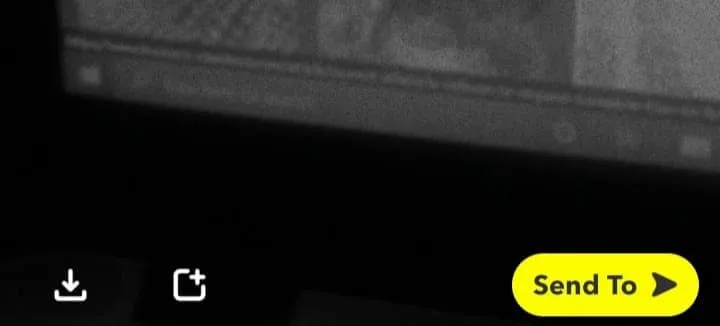
Шаг № 4: Нажмите на мою историю и нажмите значок стрелки
Выберите мою историю . После выбора опции «Отправить на», вы увидите свой экран, показывающий параметры о том, где загрузить Snap. Теперь нажмите на синюю стрелку ниже. Да, ваша фотография была успешно добавлена в вашу историю.
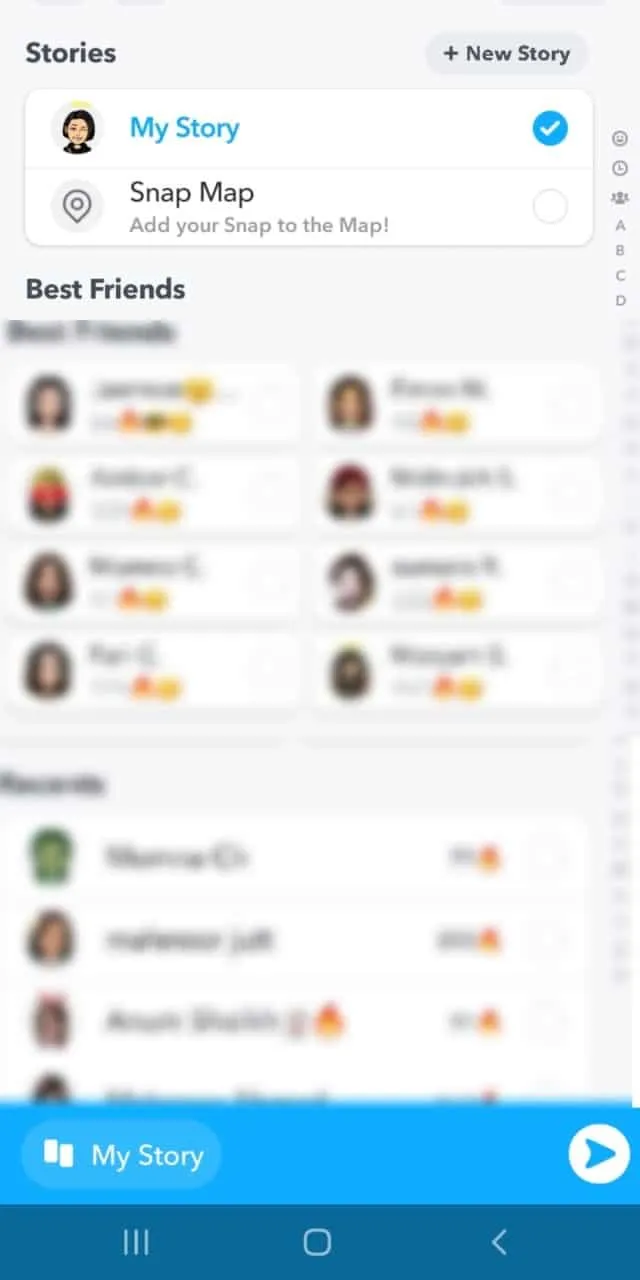
Это было с нашей стороны, чтобы добавить изображение в Snapchat от Snapchat. Теперь давайте добавим картинку из рулона вашей камеры в Snapchat.
Метод № 2: Добавление картинка камеры в Snapchat
Пришло время взять ваши любимые селфи и привлекательные закаты, которые будут загружены в вашу историю Snapchat прямо из вашей галереи.
- Откройте Snapchat на вашем телефоне.
- Нажмите на левый значок , который кажется изображением или проведите на экране.

- Вы получите эти 4 варианта. Выберите рулон камеры и перейдите в свою галерею.

- Нажмите на картинку, которую вы хотите добавить в Snapchat на несколько секунд. Меню появится в конце.

- Нажмите на синюю стрелку и выберите опцию « Моя история ».

Метод № 3: Добавление воспоминаний в Snapchat
Вы скучали по отправке в историю? Нет проблем, вот несколько шагов, которые вы можете выполнить, чтобы загрузить воспоминания в историю.
- Откройте Snapchat и получите доступ к своим воспоминаниям, нажав на левый значок или просто проведите, как это сделано, добавляя рулон камеры. Выберите снимки .

- После этого выберите память, которую вы хотите добавить в историю Snapchat для нескольких и загрузите, нажав на синюю стрелку .

- Выберите « Моя история » и нажмите на синюю стрелку, чтобы отправить Snap в историю.
Резюме
Хотя в Snapchat есть очень весело и сумасшествие, иногда самые простые условия могут ввести нас в заблуждение. Мы надеемся, что вы нашли бы ответы, которые искали. В этом руководстве мы завершили три метода добавления изображения в Snapchat.
Теперь вы можете следовать указанным инструкциям, добавить фотографии в свой без остановки Snapchat и поделиться своими забавными моментами с друзьями и семьей. Идите вперед и попробуйте эти функции сейчас. Удачи с твоим щелчком!
Часто задаваемые вопросы
Как добавить несколько картинок в историю?
Выбирая свой первый снимок после нажатия на него в течение нескольких секунд, вы можете выбрать больше изображений, которые вы хотите добавить в Snapchat , просто нажав на них. После этого вы можете нажать на синюю стрелу и добавить фотографии в « Моя история ».
Как просмотреть фильтры на Snapchat?
Когда вы откроете Snapchat, смайлика появится на правой стороне круглой иконки внизу. Нажмите здесь. Или вы можете держать лицо перед камерой и нажать на экран на несколько секунд. Фильтры появятся.